PotPlayer去水印教程及滤镜设置方法
时间:2025-09-01 18:20:49 360浏览 收藏
PotPlayer是一款强大的媒体播放器,虽然本身不具备一键去水印功能,但用户可以通过其内置的实时滤镜功能,实现类似去水印的效果。本文详细介绍了三种实用方法:利用“覆盖滤镜”添加色块或图像遮挡固定水印;使用“模糊滤镜”虚化静态水印区域;以及针对进阶用户,通过“自定义滤镜”加载脚本进行复杂处理。需要注意的是,PotPlayer仅能遮盖或模糊水印,无法彻底去除,且实时滤镜可能对播放性能产生影响。对于有更高去水印需求的用户,建议使用专业的视频编辑软件进行处理。
PotPlayer没有一键去水印功能,但可通过实时滤镜实现类似效果。1. 使用“覆盖滤镜”添加颜色块或图像遮挡固定水印;2. 通过“模糊滤镜”虚化静态水印区域;3. 利用“自定义滤镜”加载脚本进行复杂处理,适合进阶用户;4. 注意PotPlayer仅能遮盖或模糊水印,无法彻底去除,且实时滤镜可能影响播放性能,建议复杂需求使用专业软件处理。
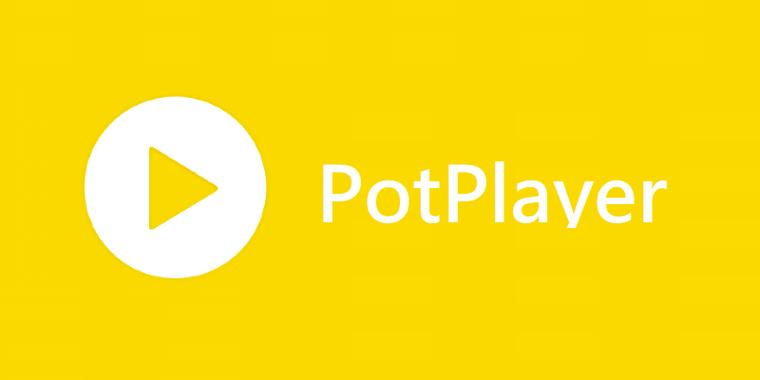
PotPlayer本身并没有直接提供“一键去水印”的功能,但如果你遇到的是视频播放时的水印(比如视频自带的LOGO或字幕水印),可以通过它的“实时滤镜”功能进行遮挡或模糊处理。下面是一些实用的操作方法,帮助你用PotPlayer实现类似去水印的效果。
一、使用“覆盖滤镜”遮挡水印
PotPlayer支持通过“覆盖滤镜”(Overlay)在视频特定区域叠加图像或颜色块,适合用来遮盖固定位置的水印。
操作步骤:
- 打开PotPlayer,右键 → 滤镜 → 覆盖(Overlay)
- 点击“添加”新建一个覆盖层
- 选择“颜色块”或“图像”作为覆盖类型
- 设置覆盖区域的位置(X/Y坐标)和大小(宽/高)
- 如果是颜色块,可以设置为黑色或与背景相近的颜色进行遮盖
- 点击“确定”后,水印位置就会被覆盖了
这个方法适合水印位置固定、不随画面移动的情况。
二、使用“模糊滤镜”虚化水印区域
如果水印不是特别大,或者你不想完全遮挡画面,可以使用模糊滤镜来虚化水印区域,让它不那么显眼。
操作步骤:
- 打开PotPlayer,右键 → 滤镜 → 模糊(Blur)
- 设置模糊区域的位置和大小
- 调整模糊强度,让水印变得模糊不清
- 应用后即可看到效果
模糊滤镜对动态水印效果有限,更适合静态水印或固定区域。
三、使用“自定义滤镜”脚本处理(进阶)
如果你对滤镜有更高需求,PotPlayer支持通过“MPC-HC自定义滤镜”加载脚本文件,比如使用 .avs 或 .vap 脚本进行更复杂的画面处理。
操作步骤:
- 下载或编写一个处理水印的脚本文件
- 打开PotPlayer → 右键 → 滤镜 → 自定义滤镜
- 加载脚本文件
- 播放视频即可看到处理效果
这个方法适合有一定技术基础的用户,灵活性强但门槛略高。
四、注意事项与替代方案
虽然PotPlayer能做一定程度的水印处理,但它的主要功能是播放,不是专业的视频编辑工具。
几点建议:
- 如果水印是嵌入视频中的,PotPlayer无法真正“去除”,只能遮盖或模糊
- 实时滤镜会影响播放性能,尤其是高清视频
- 想要彻底去除水印,建议使用剪映、Adobe Premiere、After Effects等专业软件
- 有些视频网站的水印是动态的,PotPlayer无法有效处理
基本上就这些方法了。虽然PotPlayer不是专为去水印设计的,但在某些场景下通过实时滤镜可以达到不错的效果。如果不追求完美,这些操作已经足够日常使用。
理论要掌握,实操不能落!以上关于《PotPlayer去水印教程及滤镜设置方法》的详细介绍,大家都掌握了吧!如果想要继续提升自己的能力,那么就来关注golang学习网公众号吧!
-
501 收藏
-
501 收藏
-
501 收藏
-
501 收藏
-
501 收藏
-
258 收藏
-
144 收藏
-
222 收藏
-
177 收藏
-
432 收藏
-
179 收藏
-
312 收藏
-
180 收藏
-
242 收藏
-
375 收藏
-
135 收藏
-
443 收藏
-

- 前端进阶之JavaScript设计模式
- 设计模式是开发人员在软件开发过程中面临一般问题时的解决方案,代表了最佳的实践。本课程的主打内容包括JS常见设计模式以及具体应用场景,打造一站式知识长龙服务,适合有JS基础的同学学习。
- 立即学习 543次学习
-

- GO语言核心编程课程
- 本课程采用真实案例,全面具体可落地,从理论到实践,一步一步将GO核心编程技术、编程思想、底层实现融会贯通,使学习者贴近时代脉搏,做IT互联网时代的弄潮儿。
- 立即学习 516次学习
-

- 简单聊聊mysql8与网络通信
- 如有问题加微信:Le-studyg;在课程中,我们将首先介绍MySQL8的新特性,包括性能优化、安全增强、新数据类型等,帮助学生快速熟悉MySQL8的最新功能。接着,我们将深入解析MySQL的网络通信机制,包括协议、连接管理、数据传输等,让
- 立即学习 500次学习
-

- JavaScript正则表达式基础与实战
- 在任何一门编程语言中,正则表达式,都是一项重要的知识,它提供了高效的字符串匹配与捕获机制,可以极大的简化程序设计。
- 立即学习 487次学习
-

- 从零制作响应式网站—Grid布局
- 本系列教程将展示从零制作一个假想的网络科技公司官网,分为导航,轮播,关于我们,成功案例,服务流程,团队介绍,数据部分,公司动态,底部信息等内容区块。网站整体采用CSSGrid布局,支持响应式,有流畅过渡和展现动画。
- 立即学习 485次学习
